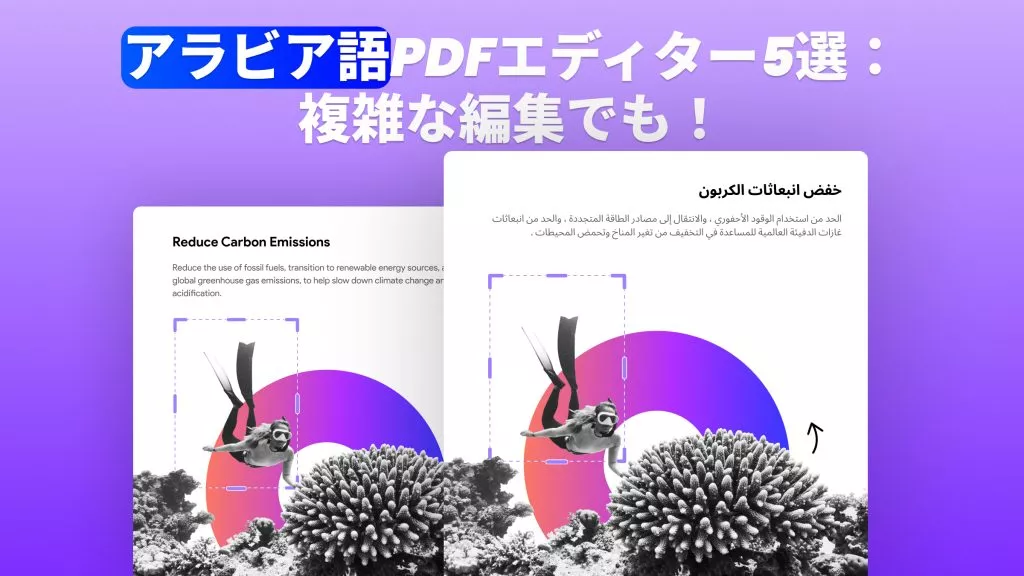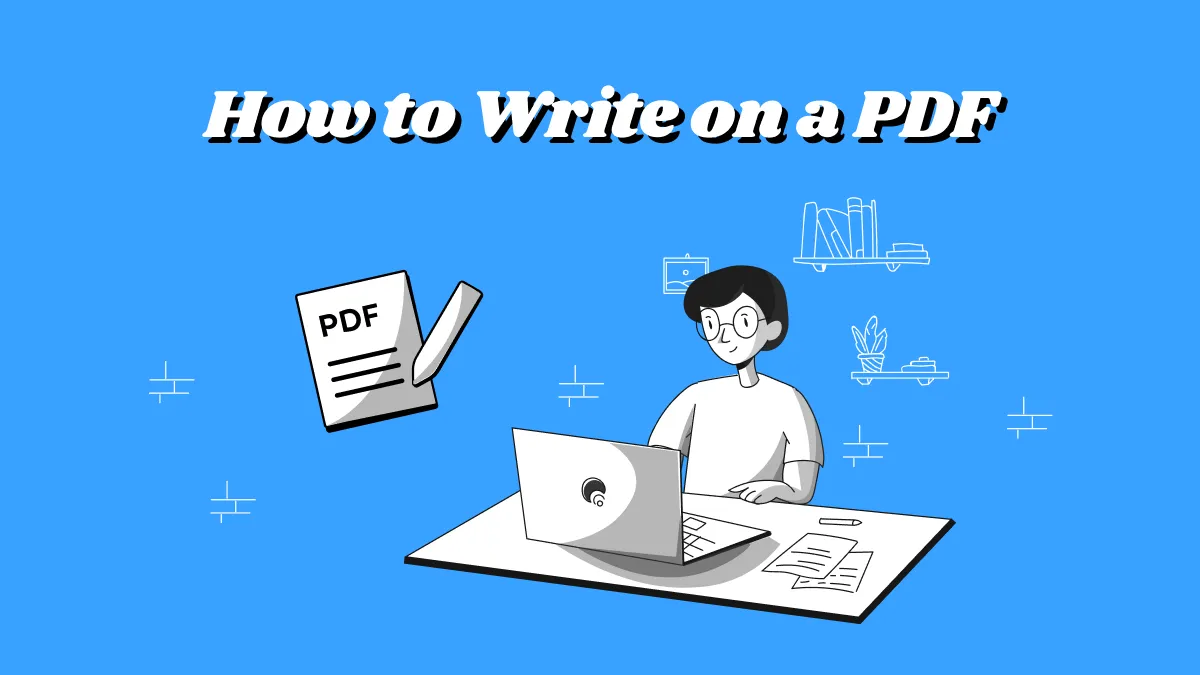皆さんは、平日PDFをよく使っていますが、透かしをどう考えていますか。
これらは、ドキュメントの見栄えを悪くしたり、散らかしたりする可能性があります。
そのため、プレゼンテーションが大きかったり、重要なものを送信したりする場合、ファイルに邪魔な要素はまったく必要がないと思っているかもしれません。
それで、これらの厄介な透かしをなくすように、無料オンラインPDFエディターについて知っておくと非常に便利です。
透かしのないPDFを見せたい場合は、このガイドが最適です。ドキュメントを最高品質に見せましょう!
パート1.最高のPDFエディター
透かしのないファイルを保存できる無料のオンラインPDFエディターはたくさんあり、このブログのパート2でそれらのオンラインツールについて説明します。
今のところ、高度に安全で、手頃な価格で、ユーザーフレンドリーなオールインワンのPDFエディターツールであるUPDFをご紹介します。
インターネットに接続したり、情報をオンラインで漏洩する心配をすることなく、PDFを高度に安全でオフラインのツールを使用して編集したい場合、このツールは便利です。
UPDFは、PDFファイルで読み取り、編集、注釈付けなどをすべて行えるオールインワンのPDF編集ツールです。
その高度な機能は、プロフェッショナルユーザーとカジュアルユーザーの両方に対応しており、多用途です。強力な機能のほとんどを無料で使用できますが、ここに注意点があります: ファイルは透かし付きで保存されます。
ただし、有料プランを使用すると、透かしなしでPDFファイルを保存できます。
スムーズで効率的なPDF編集のためにUPDFを試したいですか? 下のボタンをクリックしてUPDFをダウンロードしてください。
Windows • macOS • iOS • Android 100%安全
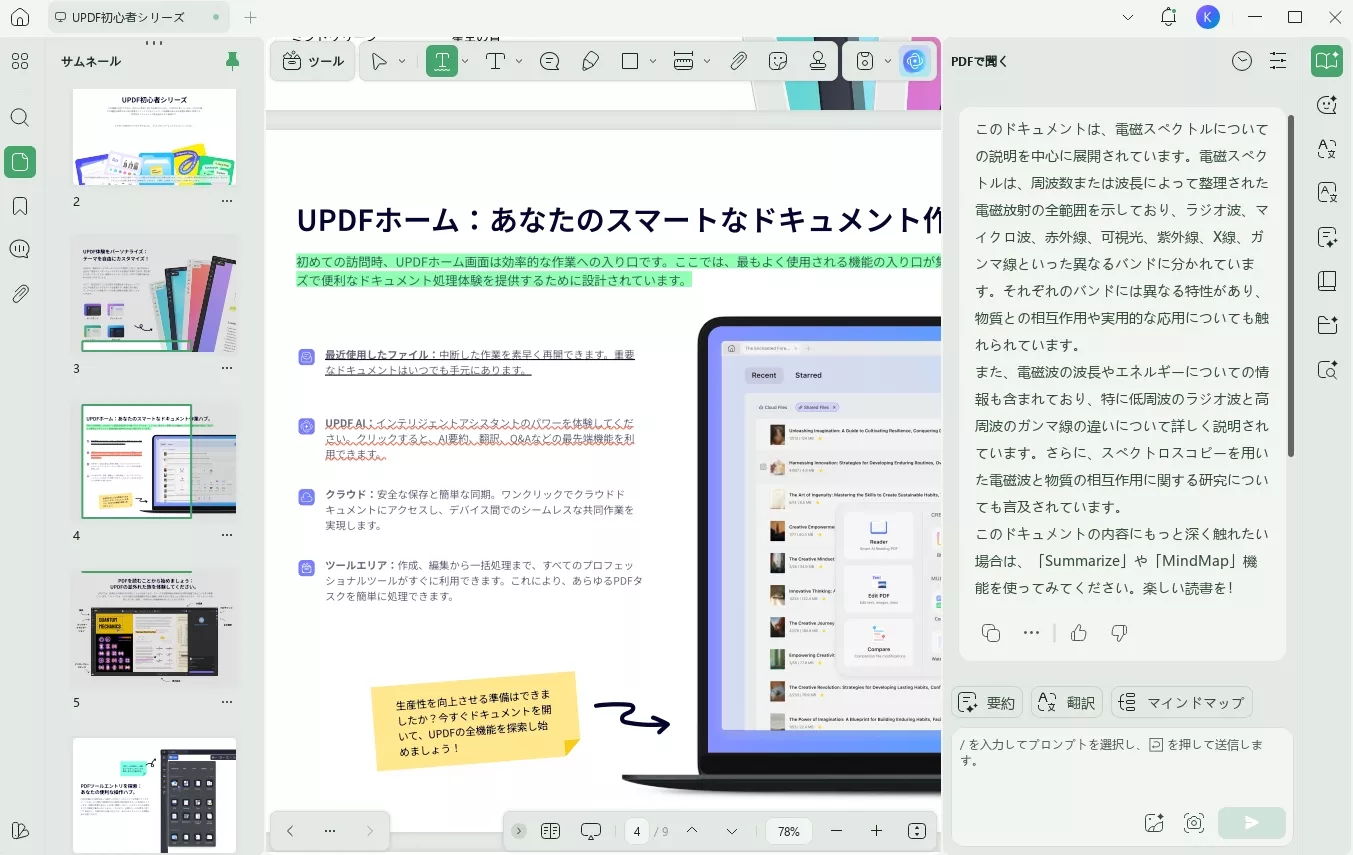
PDFファイルをオンラインで無料で編集して透かしなしで保存できるPDFエディターのみを探している場合は、このブログのパート2を確認してください。
UPDFの卓越性を定義する機能:
- テキスト編集:UPDFを使用すると、PDFドキュメント内のテキストを簡単に編集できます。
- 画像編集:UPDFを使用すると、PDF内の画像を簡単に切り取り、抽出、置き換え、強化できます。
- リンク編集:UPDFのリンク編集機能を使用すると、PDFドキュメント内のハイパーリンクを変更および管理して、ファイルのインタラクティブな要素をより適切に制御できます。URLを更新したり、ハイパーリンクの宛先を微調整したりする必要がある場合でも、WindowsおよびMacバージョンのUPDFがカバーされているため、PDFをさらに動的でユーザーフレンドリーにすることができます。
- PDFリーダー:UPDFは目を保護するPDFリーダーを提供します。
- 注釈:UPDFの注釈ツールを使用して、PDFにハイライト、コメント、テキストボックスを追加して、コラボレーションを強化できます。
- ページ管理:UPDFはページ管理を簡素化し、クリック1つでページを抽出、分割、回転、並べ替え、または追加できます。
- 変換:UPDFを使用すると、PDFをWord、Excel、PowerPointなどさまざまな形式に変換できるため、変換タスクが簡単になります。
- 透かし:UPDFが提供する機能である透かしを追加または削除して、PDFを保護したり、ブランディングを強化したりします。
- OCR機能:UPDFで使用可能なOCR機能を使用して、スキャンしたPDFを検索可能で編集可能なドキュメントに変換します。
- UPDFクラウド:UPDFクラウドを使用すると、さまざまなデバイス間でドキュメントをシームレスに保存、同期、およびアクセスできます。
- バッチ処理:UPDFのバッチ処理機能を使用して、変換や結合タスクを効率的に処理します。
- AI機能:UPDFは、コンテンツを簡単に要約、翻訳、説明、および記述できるAI機能を導入しています。
- ユーザーフレンドリー:UPDFは、ナビゲーションと編集を簡単にするユーザーフレンドリーなインターフェイスを提供します。
- マルチプラットフォームサポート:Windows、macOS、Android、またはiOSのいずれの場合でも、UPDFは複数のプラットフォームで互換性を確保します。
- 頻繁な更新:UPDFは、機能を強化するために頻繁に更新され続けています。
こちらもご覧ください:マンガPDFを無料でダウンロードする方法
パート2. 透かしのない無料オンラインPDFエディタートップ5
UPDFは信頼できるオフラインPDFエディターとして際立っていますが、PDF編集ツールの分野では、透かしの面倒な作業なしでPDFを編集できるさまざまなオンライン代替手段が提供されています。このセクションでは、透かしの不便のないでPDFをシームレスに編集できる、優れた無料オンラインPDFエディター5つを紹介します。
1. Sejda PDF
Sejda PDFは、PDFファイルを編集、注釈付け、変換、およびマージできる多機能なオンラインPDF編集ツールです。Sejda WebまたはmacOS、Windows、Linux用のデスクトップからアクセスできます。
特に、このツールを使用すると、透かしのないファイルを保存できるため、ドキュメントを透かしなしに保つのに最適な選択肢です。
また、英語、スペイン語、フランス語など、複数の言語をサポートしています。ただし、Sejda PDFにはいくつかの制限があります。
Sejda PDF のデメリット:
- 既存の画像を削除または編集できません。
- OCRエンジンがテキスト認識に欠けています。
- 無料バージョンは、1日あたり3つのタスクに制限されています。
- 新しいユーザーは、ドキュメントをダウンロードするためのサインアップ要件が不便だと感じる場合があります。
- 機能別のタスク分離により、包括的なタスクが効率的に実行できない場合があります。
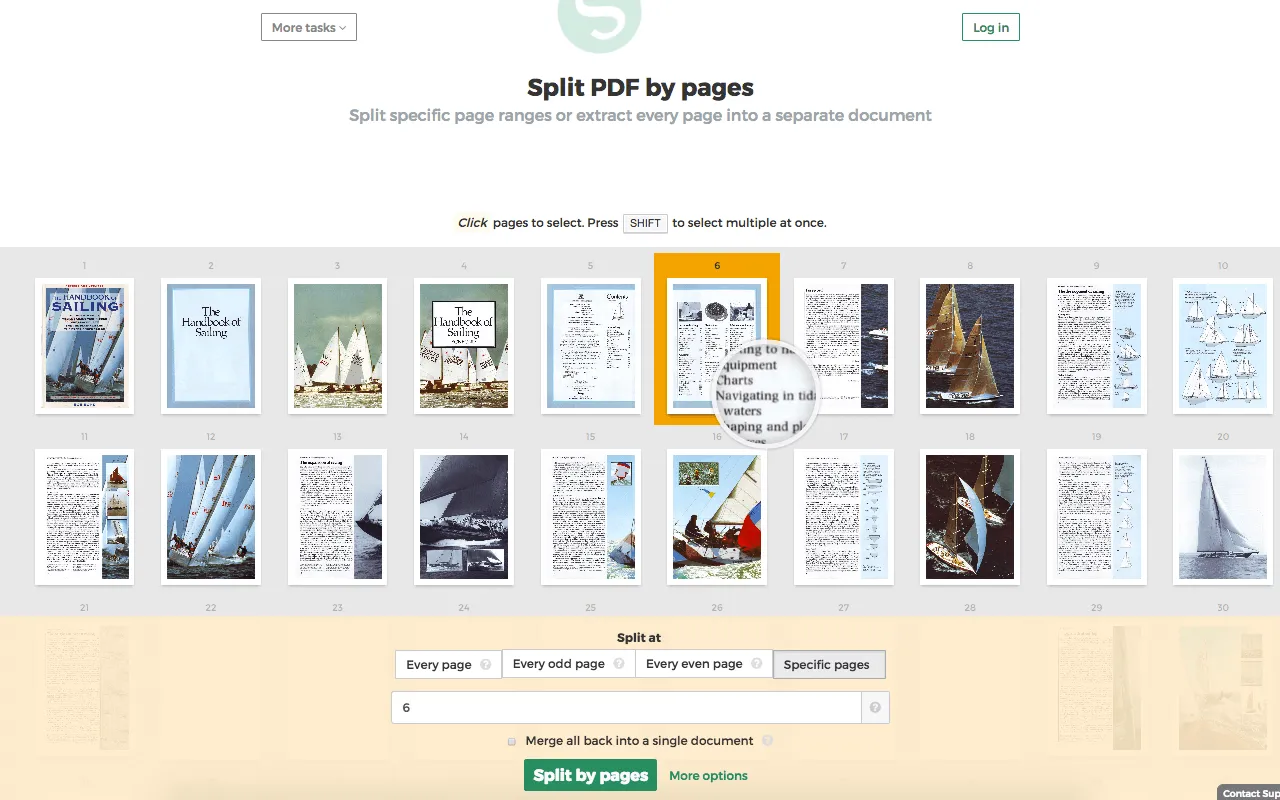
2. DocFly
DocFlyは、透かしのないPDFファイルを保存できるもう1つのオンラインPDF編集ツールです。
DocFlyを使用して、PDFファイルを読み、編集、注釈付けなどを実行できます。このツールは非常に使いやすく、そして無料プランもあります。
DocFly のデメリット:
- DocFlyはPDF形式でのみスムーズに機能します
- DocFlyで大きなファイルを処理している場合、ツールが時々停止することがあります
- このツールは、機能と比較して少し高価です
- ファイル変換機能も時々停止します
- このツールは、強力なインターネット接続がある場合のみ使用できます
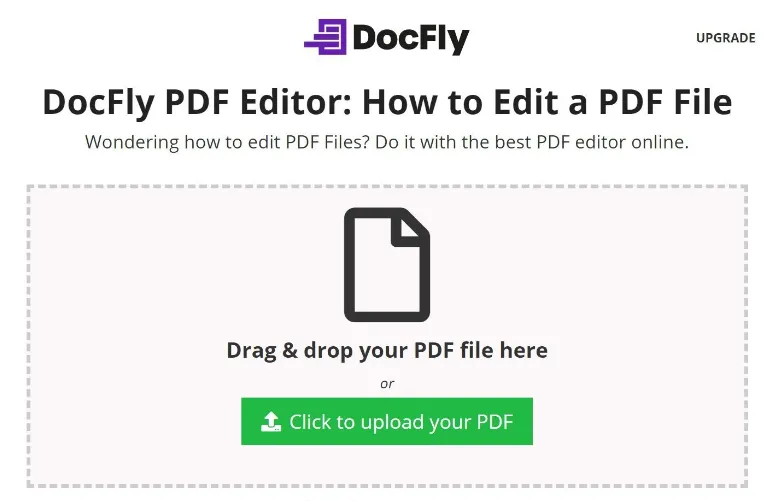
3. PDF2GO
PDF2Goは、PDF編集を簡素化し、透かしのないPDFファイルを無料で保存できるオンラインツールキットです。
このプラットフォームは、変換または編集されたすべてのPDFが透かしなしであることを保証し、ドキュメントのクリーンでプロフェッショナルな外観を維持します。
さらに、PDF2Goは、基本的な編集とファイル変換から、破損したファイルを修復するような高度なタスクまで、さまざまなツールを提供します。
PDF2Goのデメリット:
- インストールされたアプリケーションほど安全ではありません。
- 非課金ユーザーにはファイル制限を設定します。
- 無料ユーザーは、ウェブサイト上で広告が表示されます。
- サーバーリソースが限られているため、PDFの品質が低下します。
- サービスを使用するには、インターネット接続が必要です。
- 安全でない接続ではプライバシーが危険にさらされる可能性があり、ファイルの漏洩につながる可能性があります。
- 大きな文書はブロードバンドの制限により処理上の障壁に直面します。
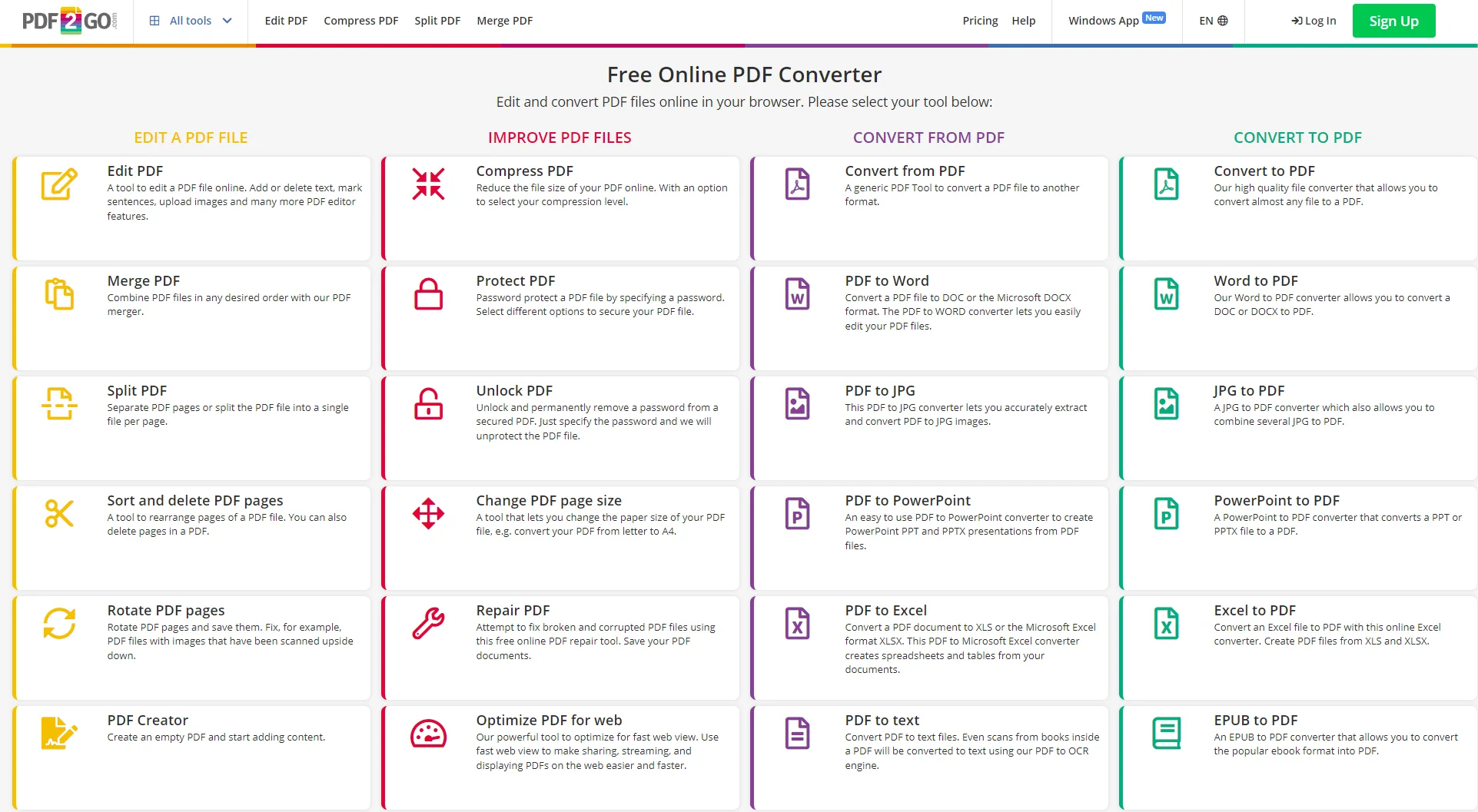
4. Soda PDF
Soda PDFは、透かしのないPDFを編集するための汎用的なオンラインツールです。テキスト、画像、リンクなどの編集を無料で簡単に行えるように、PDF形式への簡単な変換を提供します。
Soda PDFのデメリット:
- PDF内のテキスト編集は、フォントの互換性問題のため、ドキュメントのレイアウトが変更される可能性があります。
- モバイルバージョンには、デスクトップツールの一部が欠けており、ドキュメントの作成・編集時には制限があります。オンラインの場合も同様です。
- デスクトップバージョンで複数ページのドキュメントを操作すると、時折遅くなる場合があり、問題を解決するにはソフトウェアを再起動する必要があります。
- 大きいPDFファイルでは、読み込みが遅くなります。
- 優れたカスタマーサポート対応時間ではありません。
- デスクトップ版がないため、オンラインでの使用が必須となり、インターネット接続が遅い場合には問題が生じます。
- 最初の30日間のトライアルは、一部のユーザーの要件を満たさない可能性があります。
- 一部の機能は、編集タブを深く掘り下げる必要があります。
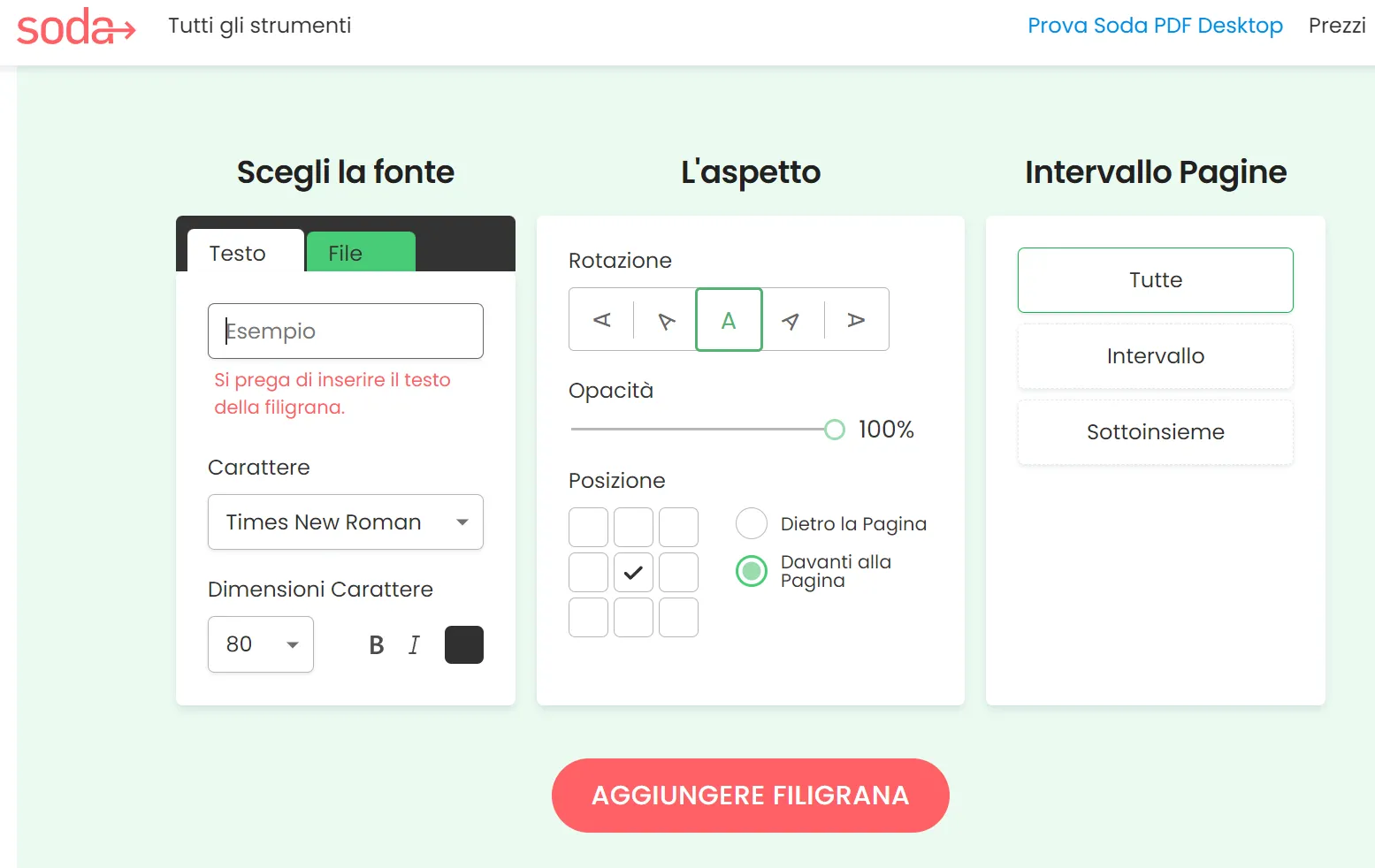
5. Xodo
Xodoは、ドキュメント処理を簡素化するために設計されたオールインワンのPDFツールです。
ウェブ、iOS、Android、またはWindowsアプリを使用しているかどうかに関係なく、Xodoがサポートします。
その際立った特徴は、透かしのないPDFを生成する機能であり、ドキュメントのプロフェッショナルな外観を維持します。
Xodoのデメリット:
- 最初の使用時には最も直感的ではなく、練習が必要です。
- 特にアラビア語での特定のPDF機能に関する問題。
- テキスト編集機能が制限されており、複雑なレイアウトでは苦労します。
- 特定の高度なPDF機能との互換性の問題が発生する可能性があります。
- ユーザーインターフェイスのカスタマイズはいくらか制限されています。
- 常に最も安定しているわけではなく、一部のユーザーからの偶発的なクラッシュの報告があります。
- オンラインドライブの使用は面倒で、ファイルの整理が期待どおりスムーズではありません。
- パフォーマンスに影響を与える更新関連の不具合が発生する可能性があります。

これらのオンラインツールは便利な機能を提供していますが、より高度な機能を備えた代替ツールを探している場合は、UPDFを試してみてください。
UPDFは、透かしなしでファイルを保存する(有料機能の場合)、OCRなど、PDF編集のための包括的なツールセットを提供します。
UPDFのメリットを体験するには、ここをクリックしてダウンロードして自分で試してみてください。
Windows • macOS • iOS • Android 100%安全
パート3. よくある質問
Q1: 透かしなしでPDFを編集するにはどうすればよいですか?
DocFlyを使用して、透かしなしでPDFを簡単に編集できます。
①DocFlyのウェブサイトにアクセス
②PDFをアップロード
③PDFコンテンツを編集
④編集したPDFを保存してダウンロード
Q2: 透かしを削除するツールはありますか?
透かしを完全に削除することは困難ですが、一部のツールは視認性を低下させることができます。ただし、他人の透かしを削除すると、著作権を侵害する可能性があります。
Q3: UPDFでPDFに透かしを追加する方法は何ですか。
UPDFでPDFに透かしを追加するには、次の手順に従ってください。
①UPDFをダウンロードしてインストール
②UPDFでPDFファイルを開く
③左側の「ページツール」をクリック
④「透かし」を選択してから「追加」を選択
⑤テキスト、画像、またはPDFを透かしとして選択
⑥透かしの設定を調整
⑦保存」をクリックして透かしを適用
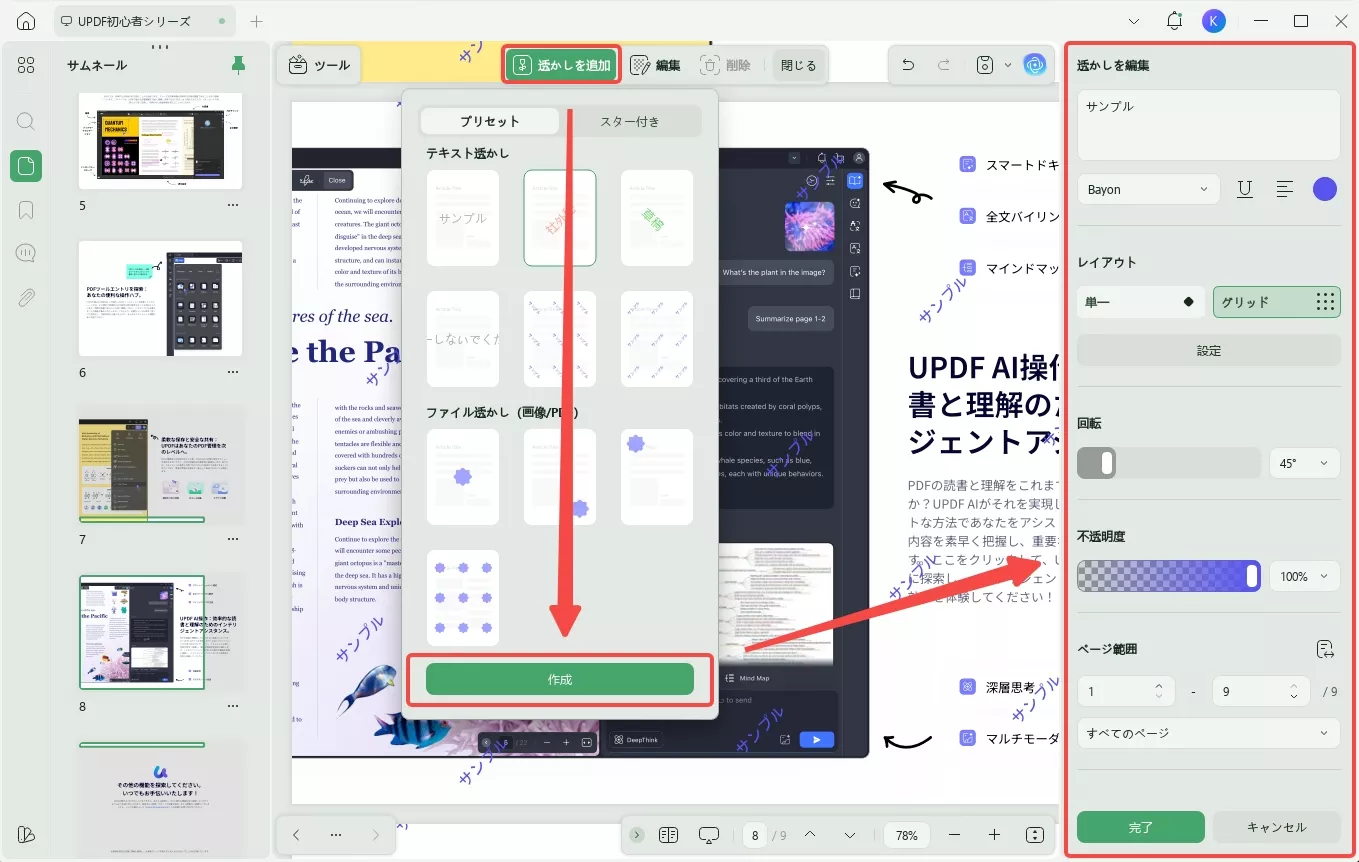
結論
透かしなしでPDFをオンラインで編集する場合、現在さまざまなオプションがあります。デジタルドキュメントのプロフェッショナルな外観を維持できる信頼できる代替手段をいくつか検討しました。
UPDFは高度な機能を提供しますが、主にオフラインでの使用を目的としており、無料バージョンでは透かし付きでPDFを保存することに注意してください。
したがって、透かしのないPDFを編集するための無料のオンラインソリューションが必要な場合は、理想的ではない可能性があります。
ただし、汎用性の高い手頃な価格のPDF編集ツールを探している場合は、UPDFは依然として優れた選択肢です。
プロフェッショナルであろうと個人であろうと、その包括的な機能はPDF編集の基準を高めるのに役立ちます。今すぐ試してみてください!
Windows • macOS • iOS • Android 100%安全
 UPDF
UPDF
 Windows版UPDF
Windows版UPDF Mac版UPDF
Mac版UPDF iPhone/iPad版UPDF
iPhone/iPad版UPDF Android版UPDF
Android版UPDF UPDF AI オンライン
UPDF AI オンライン UPDF Sign
UPDF Sign PDF編集
PDF編集 PDF注釈付け
PDF注釈付け PDF作成
PDF作成 PDFフォーム
PDFフォーム リンクの編集
リンクの編集 PDF変換
PDF変換 OCR機能
OCR機能 PDFからWordへ
PDFからWordへ PDFから画像へ
PDFから画像へ PDFからExcelへ
PDFからExcelへ PDFのページ整理
PDFのページ整理 PDF結合
PDF結合 PDF分割
PDF分割 ページのトリミング
ページのトリミング ページの回転
ページの回転 PDF保護
PDF保護 PDF署名
PDF署名 PDFの墨消し
PDFの墨消し PDFサニタイズ
PDFサニタイズ セキュリティ解除
セキュリティ解除 PDF閲覧
PDF閲覧 UPDF クラウド
UPDF クラウド PDF圧縮
PDF圧縮 PDF印刷
PDF印刷 PDFのバッチ処理
PDFのバッチ処理 UPDF AIについて
UPDF AIについて UPDF AIソリューション
UPDF AIソリューション AIユーザーガイド
AIユーザーガイド UPDF AIによくある質問
UPDF AIによくある質問 PDF要約
PDF要約 PDF翻訳
PDF翻訳 PDF付きチャット
PDF付きチャット AIでチャット
AIでチャット 画像付きチャット
画像付きチャット PDFからマインドマップへの変換
PDFからマインドマップへの変換 PDF説明
PDF説明 学術研究
学術研究 論文検索
論文検索 AI校正ツール
AI校正ツール AIライター
AIライター AI宿題ヘルパー
AI宿題ヘルパー AIクイズメーカー
AIクイズメーカー AI数学ソルバー
AI数学ソルバー PDFからWordへ
PDFからWordへ PDFからExcelへ
PDFからExcelへ PDFからPowerPointへ
PDFからPowerPointへ ユーザーガイド
ユーザーガイド UPDFを使いこなすヒント
UPDFを使いこなすヒント よくあるご質問
よくあるご質問 UPDF レビュー
UPDF レビュー ダウンロードセンター
ダウンロードセンター ブログ
ブログ ニュースルーム
ニュースルーム 技術仕様
技術仕様 更新情報
更新情報 UPDF vs. Adobe Acrobat
UPDF vs. Adobe Acrobat UPDF vs. Foxit
UPDF vs. Foxit UPDF vs. PDF Expert
UPDF vs. PDF Expert